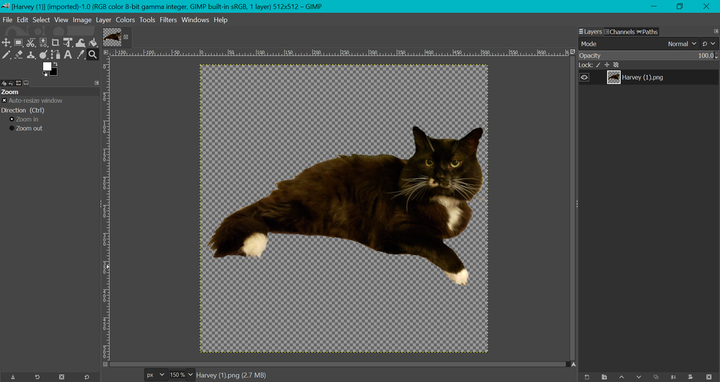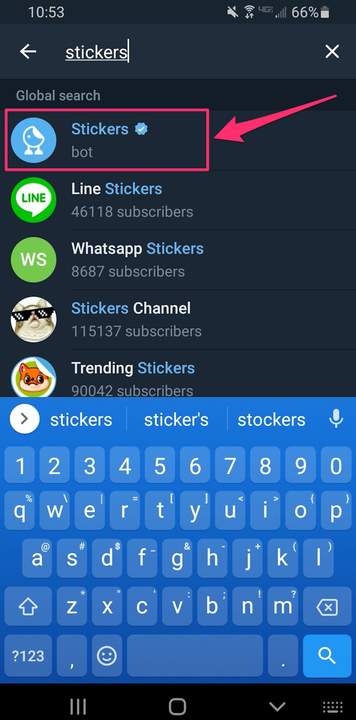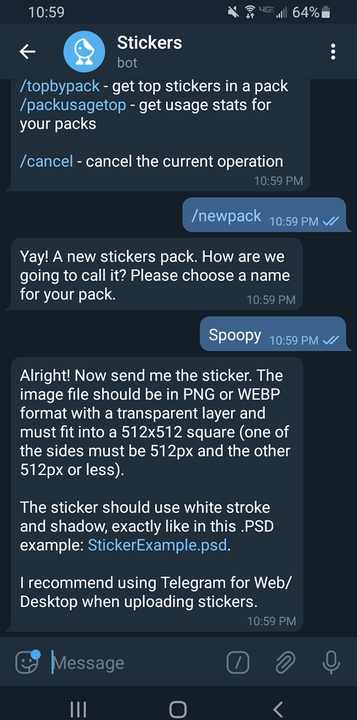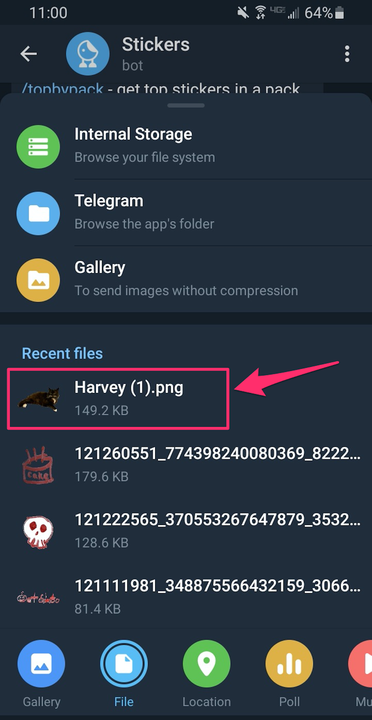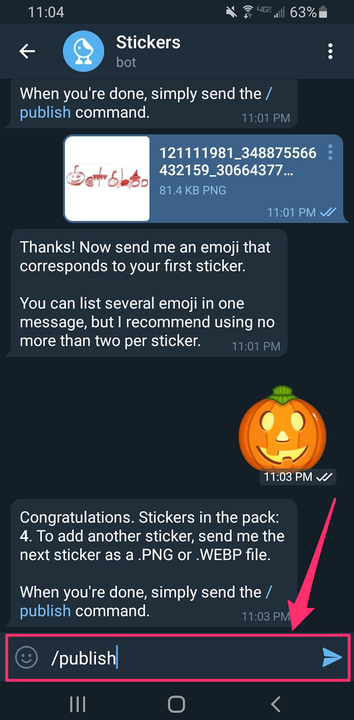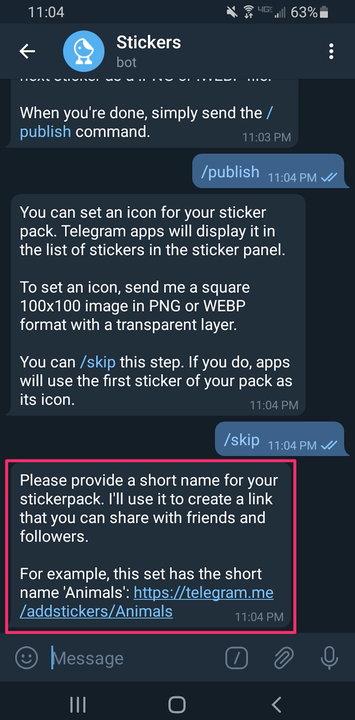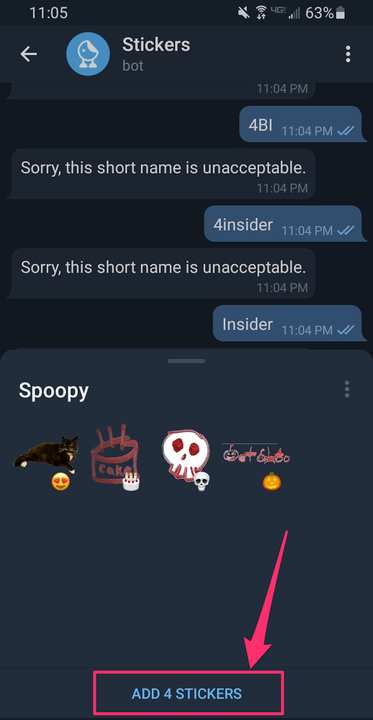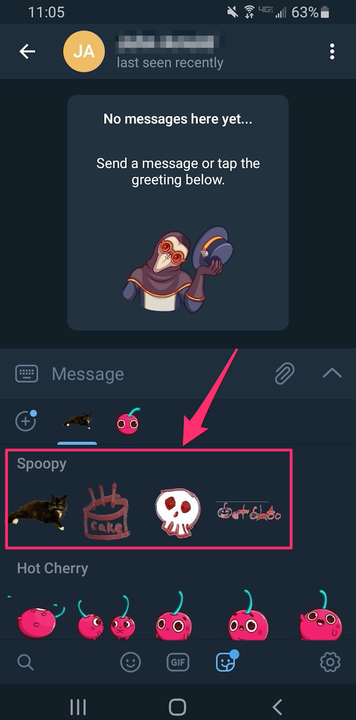Kuidas teha telegrammi kleebiseid ja neid kasutada
- Telegrami kleebiseid saate teha pilditöötlusrakendustega, nagu Photoshop, GIMP või Canva.
- Kleebiseid saab kasutada ja saata Telegrami vestlustes, näiteks emotikone.
- Kui olete oma kleebisepaki avaldanud, saavad kõik Telegrami kasutajad seda oma vestlustes kasutada.
Paljud sõnumsiderakendused võimaldavad teil lisada kleebiseid vestlustesse oma sõprade ja perega. Populaarne turvaline sõnumsiderakendus Telegram on ainulaadne selle poolest, et see võimaldab teil oma kleebiseid üles laadida ja vestlustes kasutada.
Saate luua kleebistepakette ja näidata neid nii palju, kui soovite. Siit saate teada, kuidas teha kleebiseid ja kasutada neid oma Telegrami vestlustes.
Kuidas teha Telegrami kleebiseid
Enne Telegrami kleebiste loomist vajate pilditöötlustarkvara, mis võimaldab luua läbipaistva taustaga PNG-faile. Adobe Photoshop on kõige populaarsem pilditöötlustarkvara, kuid kui otsite midagi odavamat, võite Internetist otsida tasuta alternatiivi – sel juhul kasutasime GIMP -i ja saadaval on palju muid võimalusi, näiteks hästi.
Telegrami kleebiste kujundamisel peate meeles pidama mõnda reeglit:
- Telegrami kleebised peavad olema läbipaistva taustaga PNG-failid.
- Telegrami kleebised ei tohi olla suuremad kui 512 x 512 pikslit.
- Telegrami kleebised ei tohi sisaldada autoriõigustega kaitstud materjale (nt pilte või tsitaate populaarsest meediast).
Valminud kleebis peaks olema läbipaistva taustaga, mõõtmetega 512×512 pikslit või väiksem ja salvestatud PNG-failina.
Chrissy Monteli / Insider
Kleebise läbipaistva tausta loomise protsess erineb olenevalt kasutatavast tarkvarast, kuid üldiselt peate läbipaistvuse loomiseks taustale lisama alfakanali . Kui olete alfakanali lisanud, muutub kõik sellel kihil kustutatud või kustutatud asjad läbipaistvaks, mida tähistab valge ja hall ruudukujuline muster. Selle abil saate pilti oma maitse järgi redigeerida ja pärast lõpetamist PNG-failina salvestada.
Pidage vaid meeles, et kui olete kleebiste paki koostanud ja avaldanud (nagu allpool näitame, kuidas seda teha), on kleebised Telegramis kõigile avalikud. Nii et kui teie kleebistel on midagi, mis teile võõraste nägemisega ei sobi, jätke need välja.
Kuidas lisada ja kasutada kleebisepakki Telegramis
Pärast kleebistepaketi loomist peate need Telegrami üles laadima, enne kui saate neid vestluses kasutama hakata. Selleks peate võtma ühendust Telegrami kleebiste robotiga.
1 Avage rakendus Telegram ja logige küsimisel sisse.
2 Toksake otsinguribal ja tippige "kleebised", seejärel puudutage Telegrami kleebiste robotit, kui see ilmub. See loob uue vestluse kleebiste robotiga; alustamiseks puudutage nuppu "Start".
Alustage vestlust Telegrami kleebistebotiga.
Chrissy Monteli / Insider
3 Tippige sõnumiribale „/newpack" (ilma jutumärkideta) ja puudutage sõnumi saatmiseks sinist noolt.
4 Sisestage sõnumiribale oma kleebisepaki nimi ja puudutage sinist noolt.
Pärast kleebisepaketile nime andmist suunab Telegram teid faili üles laadima.
Chrissy Monteli / Insider
5 Nüüd on aeg oma esimene kleebis üles laadida. Puudutage sõnumiribal kirjaklambriikooni, seejärel puudutage valikut Fail ja seejärel valige kleebis, mille soovite üles laadida.
Veenduge, et laadite kleebise üles faili, mitte fotona; kui proovite seda fotona üles laadida, lükkab Telegram kleebise tagasi.
Chrissy Monteli / Insider
6 Kasutage emotikonide klaviatuuri, et tippida ja saata emotikon, mis kehtib just üleslaaditud kleebise kohta. See aitab kleebiste robotil kleebiseid kategoriseerida.
7 Korrake viiendat ja kuuendat sammu iga kleebise puhul, mille soovite kleebisepakki lisada. Kui olete kleebiste lisamise lõpetanud, tippige sõnumiribale „/publish” (ilma jutumärkideta) ja puudutage sinist noolt.
Kui olete pakile kleebiste lisamise lõpetanud, kasutage käsku /publish message, et näidata, et olete lõpetanud.
Chrissy Monteli / Insider
8 Telegram annab teile võimaluse oma kleebisepaki jaoks ikoon üles laadida. Kui otsustate seda teha, peab ikoon olema 100 x 100 pikslit. See pole aga vajalik, nii et kui soovite selle sammu vahele jätta, tippige lihtsalt sõnumiribale "/skip" (ilma jutumärkideta) ja puudutage sinist noolt.
Teie valitud lühike nimi lisatakse teie kleebisepaki Telegrami ainulaadsele lingile, nii et peate võib-olla mõnda proovi proovima, enne kui leiate mõne, mis pole hõivatud.
Chrissy Monteli / Insider
9 Sisestage kleebisepaki lühike nimi ja puudutage sinist noolt. See lisatakse URL-i, mille Telegram loob, et saaksite kleebisepakki jagada. Kui lühike nimi on juba võetud või ei ole kasutatav, palub Telegram teil valida mõni muu nimi.
10 Telegram saadab teile kleebisepaki lingi. Kleebisepaketi allalaadimiseks puudutage linki ja seejärel valikut „Lisa kleebised”. Võite linki jagada ka oma sõpradega, et ka nemad saaksid teie kleebiseid kasutada.
Telegram loob ainulaadse lingi, mida saate teistega jagada, võimaldades neil kasutada ka teie kleebiseid.
Chrissy Monteli / Insider
11 Nüüd, kui olete oma kleebisepaki loonud ja alla laadinud, saate need sõnumitesse lisada nagu kõik teised kleebised. Alustage vestlust sõbraga ja proovige seda.
Kui olete need lisanud, kuvatakse teie kleebised teie kleebiste klaviatuuril ja saate neid kasutada nagu kõiki teisi kleebiseid.